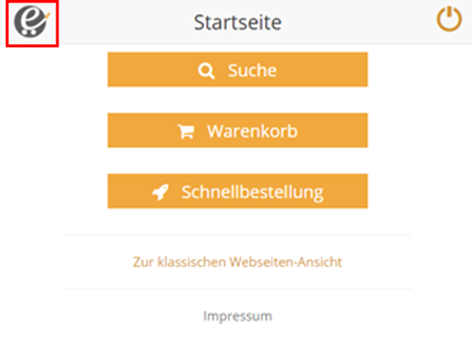Layout-Grafiken / Shoplogos austauschen
Der Webshop wird standardmäßig bereits mit mehreren Größen Ihres Firmenlogos, einem Favicon zur Kennzeichnung in einem Browsertab und einem Logo für die Ansicht auf einem Mobilgerät ausgeliefert.
Das Austauschen der Shoplogos ist über zwei Wege möglich:
Pflege im Admin-Bereich
Im Admin-Bereich können Shoplogos unter "Logos" hochgeladen und verwaltet werden. Dazu gibt es vorgefertigte Logonamen, wo Logos hochgeladen und aktiv geschaltet werden können.
Die Bedeutung der Logonamen ist weiter unten unter Shoplogos Beispiele zu finden.
Wird ein Logo deaktiviert, greift das von der GWS bereitgestellte Logo oder das Logo, welches über den nächsten Schritt bereitgestellt wurden.
Hochladen auf dem FTP-Server
Das Shoplogo kann auf dem FTP-Server durch ein Shoplogo Ihrer Wahl ausgetauscht werden. Dabei überschreibt ein per FTP hochgeladenes Logo das ursprünglich hinterlegte Logo der GWS. Dazu muss es lediglich in dem oben erwähnten image-Verzeichnis abgelegt werden.
Der Dateiname muss gleichbleiben, damit die alte Grafik durch die neue Grafik ersetzt wird.
Wenn Sie das Logo auf dem FTP-Server wieder entfernen greift automatisch das von der GWS bereitgestellte Logo.
Werden für das individuelle Layout zusätzliche Grafiken benötigt, so können diese in dem folgenden Verzeichnis auf dem FTP-Server hinterlegt und anschließend per CSS im Webshop angezeigt werden:
In der Integrationsumgebung: integration/public/images
In der Produktionsumgebung: produktion/public/images
In CSS werden die neuen Grafiken wie folgt adressiert:
Bsp.: /upload/public/../images/shoplogo.png
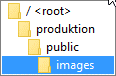
Abb.: FTP-Upload von Designgrafiken
(vgl. Zugriff auf den FTP-Server)
Hinweis
Die Einrichtung der CSV Importe sind im ETL Import kostenpflichtig bei der GWS zu beauftragen.
Shoplogos Beispiele
shoplogo.png
für den Kopfbereich
Höhe: ca. 90 Pixel maximal
Breite: 253 Pixel maximal
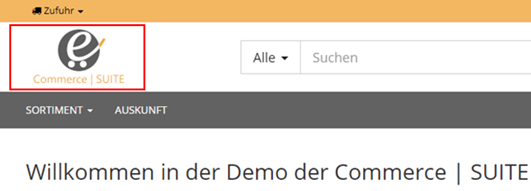
Abb.: Shoplogo
shoplogo_klein.png
für die sticky-Navigation
Höhe: 45 Pixel maximal
Breite: 120 Pixel
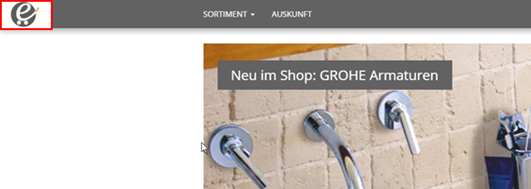
Abb.: Shoplogo_klein
favicon.ico
Kennzeichnung im Browsertab
Das Favicon muss transparent sein, um sowohl auf weiß als auch z.B. auf schwarz gut auszusehen.
Höhe: 32 Pixel
Breite: 32 Pixel
![]()
Abb.: Favicon
shoplogo_mobil_big.png
für die Startseite der mobilen Seite
Höhe: 253 Pixel
Breite: 253 Pixel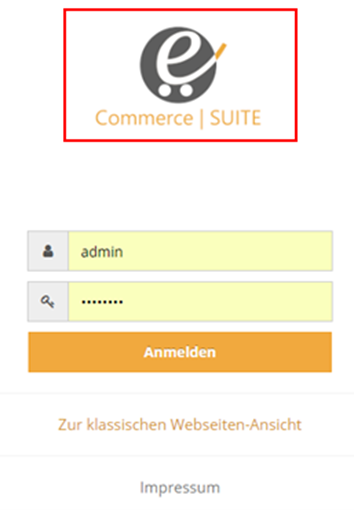
Abb.: Shoplogo_mobil_big
shoplogo_mobil.png
für die mobile Seite
Höhe: 83 Pixel maximal
Breite: 83 Pixel